Как можно удалить песню из вк : Радиосхема.ру
Музыкальные записи из социальной сети «ВКонтакте» будут удаляться только по просьбе правообладателя, большинство аудиозаписей сохранится, сообщил на своей странице пресс-секретарь социальной сети Георгий Лобушкин.
«Мы всегда удаляли аудио- и видеозаписи, когда на них подавались законные жалобы от правообладателей, просто сейчас таких обращений стало больше. И мы не собираемся удалять вообще всю музыку, только зарубежную или только русскую, только рок или только поп-музыку — мы удаляем конкретные композиции определенных исполнителей. От нас этот выбор не зависит» — написал Г.Лобушкин.
По его словам, большая часть аудиозаписей по-прежнему останется на сайте.
«ВКонтакте» будут удалять музыку только по просьбе правообладателя
Социальная сеть VK в какой-то момент полностью заменила обычные аудиопроигрыватели на компьютере. Удобный раздел с песнями покорил огромное количество пользователей, которые пользуются им каждый день. Люди добавляют себе записи, но не всегда знают, как удалить музыку в ВК. Ниже будет приведено несколько способов сделать это.
Люди добавляют себе записи, но не всегда знают, как удалить музыку в ВК. Ниже будет приведено несколько способов сделать это.
Как удалить аудиозапись в новом Вконтакте
Практически у каждого человека, который пользуется интернетом, есть аккаунт в социальной сети. У кого-то только один, а некоторые регистрируются сразу в нескольких. VK – лидирующая площадка по количеству профилей, многие пользуются сервисом из-за удобного аудиораздела. У пользователя есть возможность в своем аккаунте добавить неограниченное количество песен в плейлист. Иногда предпочтения меняются, появляется желание удалить аудиозапись в новом Вконтакте, но «свежий» интерфейс малознаком.
Возможность очистить свой аккаунт от лишней музыки есть у каждого пользователя. С обновлением дизайна процедура удаления не изменилась. Инструкция, как удалить музыку из ВК:
- Зайдите на свою страницу.
- Кликните на вкладку со своей музыкой в левом меню сайта.
- Найдите трек, который необходимо убрать из списка.

- Наведите на него мышкой: появится значок в виде крестика.
- Нажмите на него, и трэк будет удален.
- При желании вы можете нажать на появившийся плюсик, если песню необходимо восстановить. Эта функция будет доступна только до обновления страницы с музыкой.
Как удалить аудиозапись Вконтакте с телефона
Современные смартфоны выполняют много функций: отправки смс, звонков, навигатора, плеера, устройства для выхода в интернет. Современные модели способны выдавать хорошее звучание музыки через наушники, поэтому многие используют их для прослушивания записей. При наличии интернета удобно слушать музыку из своего плейлиста на странице в VK. Есть способ, как удалить сохраненные аудиозаписи Вконтакте на телефоне, на системе Андроид:
- Включите доступ к интернету, авторизуйтесь.
- Откройте основное меню приложения, выберите раздел с музыкой.
- Найдите трэк, который хотите убрать из списка.
- Нажмите на песню и удерживайте несколько секунд.

- Появится меню, из которого нужно выбрать пункт удаления.
Есть еще второй способ сделать это. Нужно включить трэк, нажать на название, которое появится в самом низу страницы. Далее у вас отобразятся полные данные по этой дорожке, а внизу справа появится значок «три точки», на который нужно нажать. Снова выпадет дополнительное меню, где тоже присутствует слово «Удалить». Оба эти варианта помогают очистить плейлист.
- Похудение с помощью овса
- Как ухаживать за фикусом в домашних условиях
- Симптомы солнечного удара у взрослых
Как удалить все аудиозаписи Вконтакте сразу
Иногда человек решает заново пересобрать свои любимые аудиодорожки, поэтому появляется необходимость удалить все аудиозаписи вконтакте сразу. На данный момент после обновления дизайна сделать это невозможно. Ранее задача решалась при помощи стороннего плагина под названием VkOpt, который открывал возможность дополнительной настройки профиля. Сейчас его функционал после обновления работает не полностью.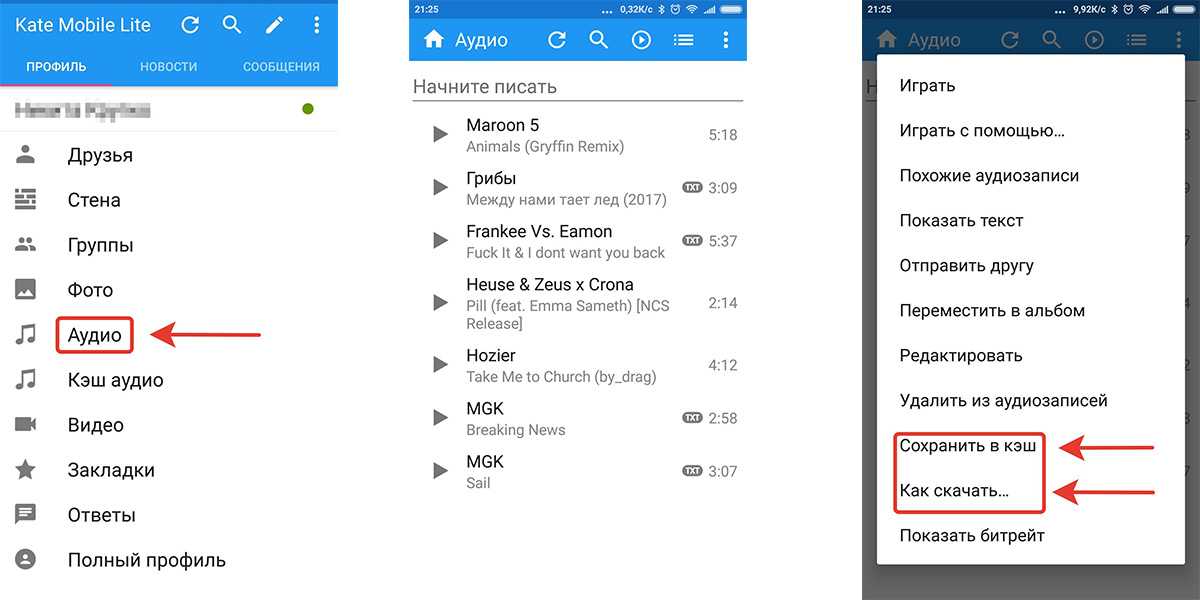
Загружать данный плагин лучше с сайта разработчиков. Они сообщают, что работа по восстановлению функций программы продолжается, и вскоре появится вариант, как удалить аудиозаписи Вконтакте списком. Ранее эта процедура выполнялась следующим образом:
- Скачайте приложение с сайта разработчиков.
- Установите плагин в ваш браузер. Сейчас эта процедура происходит автоматически.
- Настройте необходимые функции программы.
- Перейдите в раздел с аудио.
- В правом меню появится новая ссылка с названием «Удалить все».
- Нажимайте ее, и записи со страницы будут удалены.
- Чтобы отобразились изменения, необходимо обновить страницу.
Как удалить аудиозаписи Вконтакте, если нет крестика
Некоторые пользователи после обновления дизайна столкнулись со сложностью – не появляется крестик напротив песен, чтобы убрать их. Доступна только кнопка «показать похожие», которая подбирает по стилю схожие песни. Это связано с тем, что люди открывают плейлист аудиопроигрывателя, который разработчики поместили в шапку нового интерфейса. Это не раздел с вашими записями, а плеер с плейлистом.
Это не раздел с вашими записями, а плеер с плейлистом.
Удалить аудиозаписи вконтакте, если нет крестика, можно через раздел в левом меню сайта. Некоторые пользователи просто не включают данный пункт для отображения. Исправить это можно следующим образом:
- Наведите на любой пункт меню сайта.
- Слева от надписи появится изображение шестеренки. Нажимайте на него.
- Перед вами откроется вкладка редактирования меню.
- Выставите галочку напротив «Аудиозаписи», нажмите «Сохранить».
- Зайдите в раздел с песнями через левое меню.
- При наведении на запись появится крестик. Вы можете очистить ваш список.
«Убрать обложку» нет такой функции
Ее нельзя удалить. Все аудиозаписи, которые отображаются с обложками, загружаются в VK через официальный сервис — Boom. Ее можно только изменить. Это делается через лейбл или агрегатор, которые загружали аудиозапись
3 · Хороший ответ
Александр здравствуйте!
Дайте пожалуйста ссылку на агрегатор или же лейбл.
Сегодня поговорим об Аудиозаписях и затронем процесс транслирования песен в статусе профиля. Тех треков, которые в данный момент вы слушаете. А именно момент очистки статуса от звучащей музыки, чтобы остальные пользователи не смогли узнать, что в данный момент звучит в ваших колонках или наушниках. Для того, чтобы очистить статус, необходимо перейти в раздел Аудиозаписи, выбрав соответствующий пункт основного меню, либо нажать на трек в шапке сайта — скорее всего он и будет в данный момент у вас звучать.
Нас интересует третья иконка после регулирования громкости воспроизведения. Именно она отвечает за трансляцию трека в статус вашего профиля.
Как видно из скриншота, проигрываемые аудиозаписи могут отображаться не только на вашей странице, но и в группах и сообществах, в которых вы являетесь минимум администратором. Убрав чекбокс напротив надписи «На мою страницу», вы отключите демонстрацию играющей музыки на своей странице. Если песня не транслируется в статусе, проверьте активность данного чекбокса.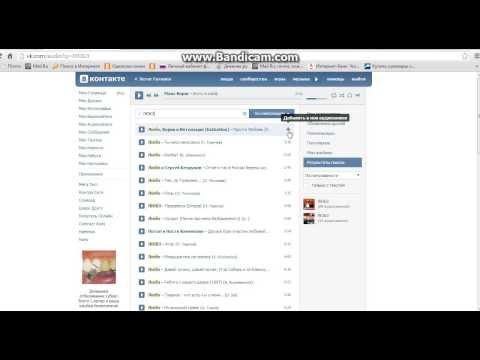
Увлекательный блог увлеченного айтишника
Думаю, что большинство пользователей социальной сети ВКонтакте в курсе того, что после принятия антипиратского закона осенью прошлого года на проекте началось массовое удаление музыкальных композиций. Это связано с тем, что многие из них были загружены на сайте без разрешения правообладателей. Это, в свою очередь, грозит проекту судебными разбирательствами.
К счастью пользователей, далеко не вся музыка была удалена, а только лишь небольшая ее часть. Тем не менее, правообладатели тщательно бдят и если пользователь выкладывает композиции без разрешения, правообладатель имеет полное право подать на него в суд и выиграет последний. Так что если вы вдруг загрузили какую-то песню и знаете, что из-за нее у вас могут быть проблемы, я рекомендую от нее избавиться и поскорее. Сделать это очень просто.
Заходим в «Мои аудиозаписи» и видим здесь список загруженных лично вами и добавленных другими пользователями песен. Просто наводим на композицию курсор мыши и она выделяется, как это показано на скриншоте:
Наводим курсор на крестик и нажимаем на него, после чего композиция будет удалена.
Тем же самым способом удаляем все имеющиеся песни в «Аудиозаписях».
Комментарии к записи “ Как удалить музыку в ВКонтакте со своей страницы? ”
- Станислав24 марта 2021 в 14:05
Спасибо, ваш способ действительно работает
А как удалить песню, которую загрузил другой пользователь?
- Den7 апреля 2021 в 13:40
Вам нужно быть правообладателем и написать об этом в служб поддержки вк.
хорошая инструкция, а то сейчас опасно загружать музыку в вк стало(
Да что-то таким образом не хочет удаляться
Не очень удобно они сделали. А если у меня 1000 песен загружена и я все хочу удалить?
Привет ! Сегодня я покажу вам как удалить свою музыку или аудиозаписи в ВК.
Зайдите на свою страницу. Слева в боковой панели, перейдите на страницу — Музыка .
Далее, наведите курсор мыши на аудиозапись, справа у вас появится крестик — Удалить аудиозапись . Нажмите на крестик и данная музыка будет удалена.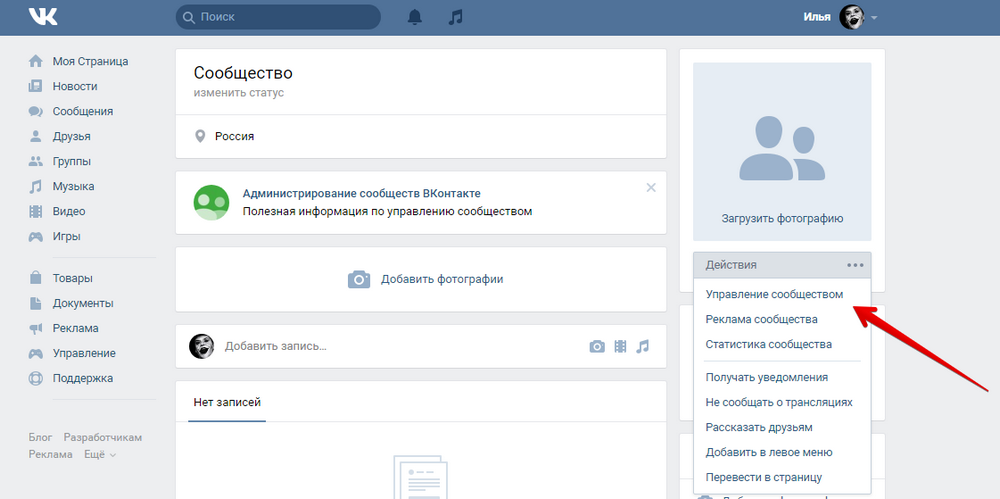
Обратите внимание ! Сразу после удаления музыки, вы сможете её восстановить, нажав справа на значок плюса . Но, если вы закроете данную страницу, то данную аудиозапись уже невозможно будет восстановить.
В разделе Помощь — Музыка — Как удалить мои аудиозаписи , вы можете прочитать ответ на данный вопрос.
Вот что пишут в ВК по этому поводу:Для этого зайдите в раздел «Музыка» (https://vk.com/audio), наведите курсор на ненужную аудиозапись и нажмите на крестик справа. Удалить все песни сразу, увы, нельзя.
Вы можете удалить целый плейлист, повторяющиеся треки, при этом, сохранятся в других плейлистах. Для редактирования плейлиста наведите курсор на его обложку и нажмите на изображение карандаша. Здесь можно удалить отдельную аудиозапись из плейлиста, добавить новую или удалить плейлист целиком. Все изменения в оригинале плейлиста отразятся и в копиях, сохранённых Вашими друзьями.
Пожалуйста, учтите, что если список композиций открыт через кнопку «Музыка» из верхнего меню сайта, то оттуда удалить ничего не удастся, потому что записи в плеере можно лишь искать и прослушивать.
Всё готово ! Вот так просто и быстро вы сможете удалить свою музыку в ВК.
Как удалить фото в ВК инструкция .
Как удалить все записи в ВК .
Скачать музыку с ВК на компьютер бесплатно!
Как можно удалить песню из вк
Сохранить аудио из контакта. Как удалить сразу все аудиозаписи
Можно слушать любую музыку и добавлять ее к себе в раздел «Аудиозаписи» . Тем самым, собирая свою коллекцию. А что насчет обратного процесса? Как удалить сразу все аудиозаписи Вконтакте ? Сейчас покажу.
Удаляем одну композицию
Заходим к себе на страницу, и открываем раздел «Аудиозаписи» . Найдите в списке песню, которую нужно удалить. Наведите на нее курсор мыши, и в появившемся меню нажмите на значок в виде крестика.
Песня будет удалена.
Как удалить сразу все аудиозаписи?
 Вот ссылка на установку.
Вот ссылка на установку.Http://vkopt.net/download/
Выбираем в списке версию для своего браузера, и скачиваем ее.
Установите расширение для вашего браузера (см. ), перезапустите его и зайдите в ВК. Если все было сделано верно, вы увидите окно с настройками.
Его можно просто закрыть.
Теперь идем в раздел «Аудиозаписи» , и нажимаем на ссылку «Удалить все» .
Как удалить сохраненные аудиозаписи Вконтакте
Если вы заходите в социальную сеть через приложение, то при прослушивании песни, она сохраняется в кэш (см. ). После этого не будет ее повторной загрузки, и она будет воспроизводиться прямо с телефона. Это позволяет слушать музыку без интернета (см. ).
Но может случится так, что у вас кончится свободное место, и сохраненную музыку нужно будет удалить. Вот как это делается.
Запускаем приложение, открываем меню и выбираем пункт .
Теперь находим и нажимаем на кнопку «Очистить кэш музыки»
. Подтверждаем операцию.
Подтверждаем операцию.
Видеоурок: удаляем аудиозаписи Вконтакте
Заключение
Иногда расширение VKopt не работает. В таком случае будет отсутствовать кнопка для удаления музыки. Разработчики обещают исправить ситуацию.
Вконтакте
Как известно, социальная сеть «Вконтакте » — это огромных архив песен и видеороликов, которые лежат там в абсолютно свободном доступе и, при небольших усилиях с нашей стороны, могут быть оттуда скачаны и сохранены на компьютер . Причем, в отличие от тех же «Зайцев.нет», в ВК нет вирусов, рекламы и прочих гадостей, которые могут помешать наслаждаться песнями с вершин хит-парадов. Способ, о котором я хочу вам рассказать, не потребует от вас установки на компьютер различных шпионских программулек, типа lovivkontakte или vksaver.
И так, первое что нам потребуется это браузер — Google Chrome. Если вы являетесь поклонником Opera или Mozilla Firefox, то настало время перейти на Хром. Программа действительно удобна и шустра. В любом случае, на ваш компьютер можно установить несколько браузеров и между ними не будет конфликтов, как например с антивирусами.
В любом случае, на ваш компьютер можно установить несколько браузеров и между ними не будет конфликтов, как например с антивирусами.
Установка Google Chrome
Заходим по этой ссылке, нажимаем кнопку «Установить Google Chrome» , в следующем окне выбираем «Принять условия и установить» на компьютер скачается файл-установщик, запускаем его и через пару минут (зависит от скорости вашего интернет-соединения) новый браузер будет установлен и автоматически запущен.
Установка расширения для скачивания музыки из ВК
Небольшое дополнение, которое называется «MusicSig Vkontakte Lite » позволяет без лишних телодвижений скачивать музыку с Вконтакте. Зайдя сюда попадаем в магазине приложений Google Chrome.
Нажимаем «Установить»
В ответ на запрос, отвечаем
Расширение скачается на ПК и автоматически установится. Перезагружать браузер не обязательно, открываем новую вкладку, заходим на сайт Вконтакте, где разделе аудио теперь рядом с каждым файлом появилась иконка дискеты. Выглядит она вот так:
Выглядит она вот так:
Кликнув по этой иконке вы запустите скачивание на интересующей вас песни на компьютер. Расширение поддерживает также функцию drag and drop, то есть можно зажать левой кнопкой мыши дискету и перетащить ее в любую папку на жестком диске. Программа автоматически сохранит аудиозапись в указанное вами место. Вот, все просто!
Скачивание видеозаписей с серверов Вконтакте
С установкой данного расширения, при просмотре видеофайлов, находящихся на серверах Вконтакте появляются ссылки на их скачивание.
Здесь, можно выбрать разрешение видео (от этого будет зависеть размер файла). Обращаю Видеофайлы, физически находящиеся на других хостингах (Youtube, Vimeo и др) скачивать таким образом нельзя.
В заключение, расскажу вам еще об одном наиполезнейшем расширении для Гугл Хром, которое называется Adblock. Скачать его можно , устанавливается также, в 2 клика. Режет почти всю рекламу на сайтах, убирает всплывающие окна и баннеры. Существенно ускоряет время загрузки страниц.
Все мы, находясь Вконтакте, постоянно ищем или слушаем музыку, сохраняем любимые песни, из которых создаем плейлисты. Но, со временем вся наша музыка нам надоедает, появляются новые музыкальные предпочтения, новые исполнители, новые популярные композиции. Именно поэтому многих юзеров ВК часто интересует вопрос о том, как удалить все аудиозаписи Вконтакте сразу . В данной публикации на нашем ресурсе мы постараемся дать исчерпывающий ответ на этот вопрос. Для подобных целей существует ряд приложений и программ, которые помогут , удалить свою музыку и т.п. В общем, все эти сторонние программы расширяют функционал ВК. Но они тоже постоянно меняются, устаревают, на место одних приходят другие. Попробуем найти приложения или расширения для браузеров, которые актуальны на сегодняшний день. Итак, одно из таких расширений, которое можно установить на свой браузер Google Chrome называется VkOpt . Просто «вбейте» в Гугле это название и перейдите на страницу vkopt.net/download . Там выберите Ваш браузер и загрузите приложение. Это приложение хорошо работает и имеет много полезных функций для работы с ВК. Благодаря этому, VkOpt уже имеет огромную популярность и от пользователей.
Там выберите Ваш браузер и загрузите приложение. Это приложение хорошо работает и имеет много полезных функций для работы с ВК. Благодаря этому, VkOpt уже имеет огромную популярность и от пользователей.
После установки расширения перезагружаем свою страницу Вконтакте. Далее заходим в пункт меню «Мои аудиозаписи», как видно из рисунка вверху (1). Также в левом меню сайта после установки VkOpt появляется ссылка на само расширение (3 – на картинке выше). Теперь возле каждой песни в Вашем плейлисте кроме кнопки «Воспроизвести», будет присутствовать кнопка для скачивания аудиозаписи, а справа (2 – на картинке вверху) будет находиться ссылка «Удалить все». Если кликнуть по данной ссылке, то можно после подтверждения удалить всю музыку на своей странице ВК.
Многие большую часть времени проводят во Вконтакте через свой смартфон или планшет. Поэтому их интересует вопрос о том, как удалить сохраненные аудиозаписи Вконтакте на андроид . Отвечаем. Это можно легко провернуть если зайти на своем телефоне во Вконтакте.
Далее касаемся трех горизонтальных полосок – открывается навигационное меню. Касаемся пункта «Настройки» (смотри рисунок 1 выше). После этого открывается окно с настройками аккаунта, где есть пункт «Расширенные настройки» (смотри 2 на скриншоте вверху). Касаемся данного пункта, после чего переходим в окно 3. В этом окне находим раздел «Кэш аудиозаписей» и очищаем его, как показано на картинке. Все, мы удалили сохраненную музыку ВК на андроиде из кэша устройства. Удалить же окончательно саму музыку с Вашей страницы через приложение на андроиде нельзя так же, как нельзя удалить . Чтобы полностью почистить свои композиции, зайдите во Вконтакте со своего компьютера и сделайте это, как было описано немного выше в данной публикации.
Мы уже рассказали Вам о том, как удалить сохраненные аудиозаписи Вконтакте , используя стороннее приложение. Вы знаете, как все удалить в пару кликов мышью. Но бывают и такие юзеры ВК, которые не хотят устанавливать себе какие-либо расширения или программы.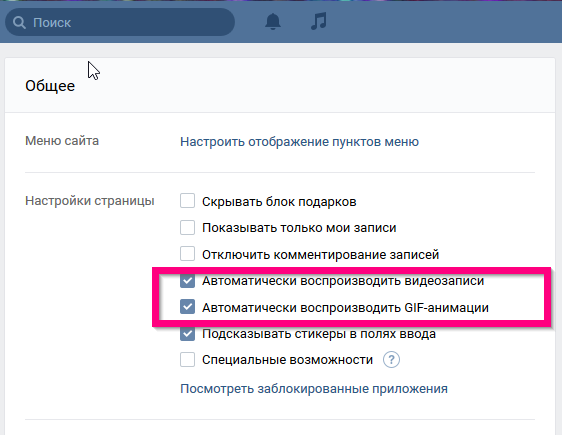
В таком случае удалить все треки можно и без приложений, но придется потратить немного времени, чтобы удалить все песни со страницы по одной. Хорошо, если у Вас не так много песен. Тогда это не займет много времени. Чтобы избавиться от устаревшей или надоевшей аудиозаписи, просто наведите на нее мышку, и Вы увидите справа крестик. При наведении мышки на этот крестик, всплывает подсказка об удалении аудиозаписи. Нажимаете поочередно на эти крестики возле каждой песни и, спустя некоторое время, Вы избавитесь от всей музыки на странице.
Удалить все аудиозаписи вк • Удаляем ошибки, установка ПО, подключение оборудования
Здравствуйте, дорогие читатели блога cho-cho.ru! В сегодняшней статье речь пойдет о том, как удалить все аудиозаписи Вконтакте сразу. Выясним каким способом это сделать быстро и без вреда для своей странички в социальной сети.
Пользователи добавляют понравившийся трек на свою страничку, а потом прослушивают ее несколько раз в сутки. Случается, что загружается песня с плохим качеством звучания, или просто хочется освободить список от устаревших мелодий, а может вообще хочется полностью изменить стиль жизни и удалить все загрузки. Но не всем известна такая процедура. Об этом и другом рассказано в данной статье.
Но не всем известна такая процедура. Об этом и другом рассказано в данной статье.
Аудиозаписи дают возможность слушать мелодии практически в онлайн режиме вместе с одним или несколькими пользователями. Для этого составляется треклист, после чего можно прослушивать любимые хиты вместе со своими подписчиками и/или друзьями.
Как удалить все аудиозаписи Вконтакте в новой версии
Для начала узнаем, как удалять одну мелодию из плейлиста:
- Открыть свой аккаунт и выбрать в меню «Музыка» (находится слева от главной фотографии профиля). Иногда бывает, что этот значок не отображается, это происходит из-за недавней регистрации в данной социальной сети. Следует зайти в «Настройки» и в разделе «Меню» — «Настроить отображение пунктов меню».
- Далее, с помощью одного клика, появится список всех мелодий. Выбираем конкретную песню (можно опуститься вниз или набрать название в строке поиска).
- Наведя на трек, с правой стороны появится крестик. Один клик на него, и название мелодии станет бледно-голубым, вместо насыщенного синего.

- Удалив случайно не тот трек, его сразу же можно восстановить. Сразу после удаления появится активный значок «Восстановить», нажав на него можно восстановить удаленную мелодию. Это нужно совершить до обновления странички.
Одну мелодию стереть просто, а вот удалить весь список сразу уже намного тяжелее.
- Для этого нам потребуется следующий скрипт:
Вот такие вот простые инструкции! Теперь можно без проблем очистить всю музыку из Вк: по одной или же сразу все.
Некоторые посетители ВК не понимают, как избавиться от ненужных аудиозаписей, если нет крестика возле мелодии. Разберемся, как стереть конкретные треки и можно ли удалить все их сразу.
Убирается ненужный трек в разделе «Музыка» в главном меню сайта или перейдя по ссылке https://vk.com/audio .
- Подводим курсор к названию песни и жмем на крестик;
- Аудиозапись, удаленную ошибочно, восстанавливают, кликнув по значку «+»;
Чтобы избавиться от всех песен, добавленных в свою коллекцию за последнюю неделю, нужно кликнуть по одноименному значку, который появится после удаления любого трека.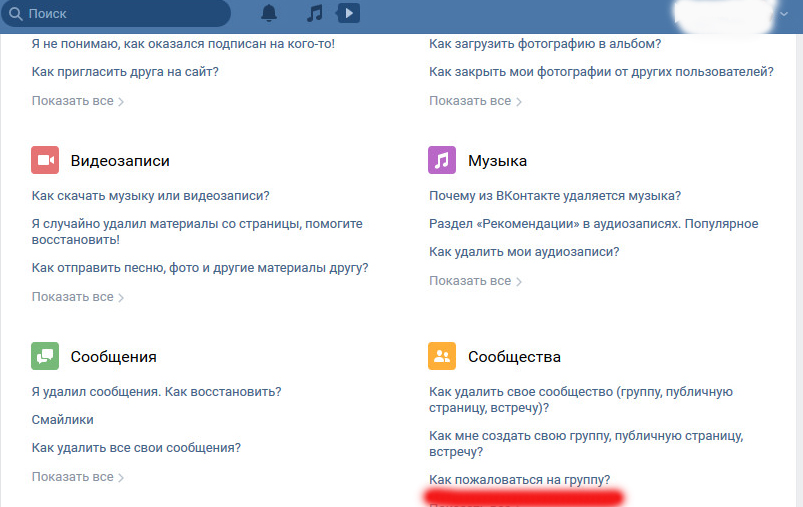
Перед тем как убрать песню, учтите, что изменения вступают в силу, как только перезагрузится страница.
Аудиозаписи, загруженные на сайт именно вами, после удаления пропадут с сервера, то есть не отобразятся у друзей, добавивших их себе на страницу.
В новой версии ВК это альбомы с музыкой. Туда добавляют любое количество треков, оформляют обложку и описание, прикрепляют на стену и отправляют друзьям. Удалить альбом, ставший неактуальным, так же просто, как и одну песню:
- В разделе «Музыка» идем во вкладку «Плейлисты»;
- Переходим в меню редактирования, кликнув по иконке с карандашом;
- Жмем по надписи: «Удалить плейлист»;
- Подтверждаем действие в следующем диалоговом окне;
- Стираем всю музыку;
Если исключить одну песню из списка аудиозаписей или полностью альбом в ВК просто, то с уничтожением всей музыкальной коллекции возникают проблемы.
Разработчики не внедрили эту функцию. Добавив сотни, а то и тысячи песен, пользователи пугаются самой мысли, что придется целый день кликать на крестики.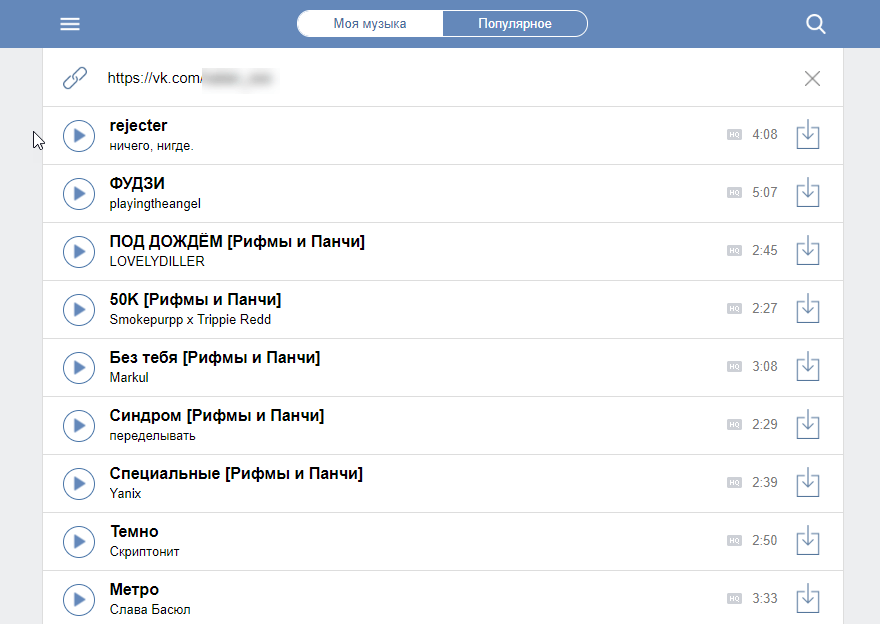 В таком случае удаляют всю музыку из ВК средствами браузера, выполнив следующую инструкцию:
В таком случае удаляют всю музыку из ВК средствами браузера, выполнив следующую инструкцию:
Браузер или антивирусная программа иногда выдает предупреждение о возможной атаке злоумышленников, которое стоит проигнорировать.
- Вводим «разрешить вставку» в качестве подтверждения выполнения операции человеком;
- Жмем Enter и ожидаем результата некоторое время, в зависимости от количества стираемых треков, и тем самым очищаем собственные аудиозаписи.
Большинство владельцев смартфонов на Android для посещения ВКонтакте используют специальное мобильное приложение. По функциональности оно не уступает компьютерной версии сайта и позволяет быстро избавиться не только от одной ненужной песни, но и в несколько кликов удалить альбом полностью.
В этом же разделе можно удалить альбом:
- Выбираем плейлист, от которого желаем избавиться;
- Находим вертикальное троеточие в верхнем правом углу;
- Жмем «Удалить» и выполняем подтверждение.

Вместе с остальными апрельскими нововведениями, разработчики ВКонтакте убрали возможность бесплатного прослушивания музыки через мобильное приложение для Android без наличия интернета. Теперь треки больше не остаются в кэше аудио, если клиент ВКонтакте обновился до версии 4.9.1.
Временно сохранять аудиозаписи на свое устройство смогут только пользователи, установившие приложение Boom и оформившие платную подписку.
Автор публикации: Юрий Ткаченко, программист, специалист по ВКонтакте
Окончил Южно-Российский государственный политехнический университет РФ с отличием
Если по каким-то причинам вам необходимо удалить музыкальные треки Вконтакте – это можно сделать, нажав на крестик, который располагается напротив каждой вашей аудиозаписи. Однако этот метод удобный, если вам необходимо удалить треки выборочно и немного. В этом случае вы справитесь быстро. Что делать, если вам необходимо удалить сразу большое количество аудиозаписей Вконтакте? Действительно, если речь идет о нескольких тысячах треков, лишь от одной мысли что это все необходимо сделать вручную становится плохо. На это может уйти несколько часов вашего времени, не говоря уже о нервах, которые придется потратить выполняя такую нудную работу.
На это может уйти несколько часов вашего времени, не говоря уже о нервах, которые придется потратить выполняя такую нудную работу.
Хотя стандартной функции Вконтакте для удаления сразу нескольких или всех сразу аудиозаписей не существует, все же есть способы, при помощи которых можно дополнить этот недостаток и обойти эти запреты. И сейчас мы их рассмотрим.
Для первого варианта нам потребуется браузер «Google Chrome». Если вы не пользуетесь данным браузером, то придется его скачать и установить.
Затем необходимо зайти на свою страничку Вконтакте через этот браузер в раздел «мои аудиозаписи».
Страница Мои аудиозаписи
Далее зайдите в меню «Консоль» нажав клавишу «F12», после чего в правой части экрана у вас появится окно.
В этом меню будет графа для ввода текста, куда вам необходимо напечатать код, который называется «скриптом». Выглядит он следующим образом:
После введения скрипта браузер начнет автоматическое удаление ваших аудиозаписей.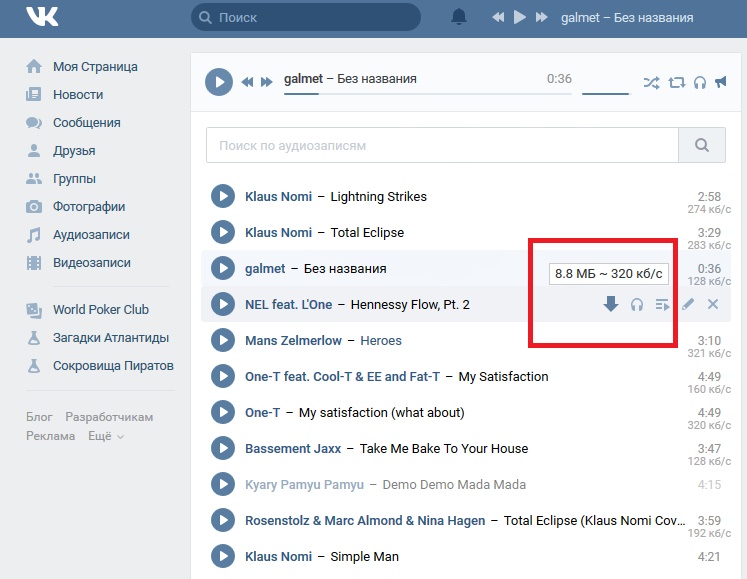 Удаление может занять несколько минут. Скорость зависит от количества ваших треков. Параллельно с удалением аудиозаписей пролистывайте слева список треков вниз до самого первого, чтобы программа могла считывать их.
Удаление может занять несколько минут. Скорость зависит от количества ваших треков. Параллельно с удалением аудиозаписей пролистывайте слева список треков вниз до самого первого, чтобы программа могла считывать их.
Удаление происходит автоматически
Через несколько минут обновите страницу. Кстати можно следить за количеством удаленных треков в правом верхнем углу. Здесь будет показываться цифра красного цвета, указывающая, сколько аудиозаписей уже удалено на данный момент. Поэтому вы можете обновить страницу после того как данная цифра достигнет количества ваших музыкальных треков.
Для второго способа удаления всех аудиозаписей Вконтакте вам потребуется специальный плагин, который называется «VkOpt». Вы можете скачать его по этой ссылке: https://chrome.google.com/webstore/detail/vkopt/hoboppgpbgclpfnjfdidokiilachfcbb. Почему лучше загрузить его именно здесь? Это официальный сайт. На других сайтах, вы не можете рассчитывать на безопасность своих данных. Обратите внимание, что данный плагин устанавливается только в браузере «Google Chrome». К сожалению, ни на какой другой браузер у вас установить этот плагин не получится.
К сожалению, ни на какой другой браузер у вас установить этот плагин не получится.
Для того чтобы скачать полную версию плагина со всеми настройками и возможностями, вы должны создать свой аккаунт в Google. Если он у вас есть, то достаточно просто ввести свои данные. Как только вы установите данный инструмент в свой браузер, зайдите в аудиозаписи Вконтакте. Там у вас появится новая функция «удалить все» справа от ваших треков. При удалении вы будете видеть весь процесс: сколько аудиозаписей удалено, а сколько еще осталось. Однако в новой версии оформления Вконтакте эти способы могут не действовать, так как их еще не разработали. Поэтому будем ждать новые скрипты или приложения.
В социальной сети ВКонтакте каждый пользователь без каких-либо исключений может слушать и добавлять к себе в плейлист различную музыку. При этом, в процессе длительного использования своей странички, в аудиозаписях скапливается много ненужных композиций, требующих удаления.
Администрация VK. com не предоставляет своим пользователями возможность множественного удаления музыкальных файлов из плейлиста. Единственное, что предлагает данная соц. сеть – это ручное удаление каждого отдельного трека. Именно поэтому пользователями были разработаны собственные методы удаления песен, действующие как на весь плейлист, так и на определенные композиции.
com не предоставляет своим пользователями возможность множественного удаления музыкальных файлов из плейлиста. Единственное, что предлагает данная соц. сеть – это ручное удаление каждого отдельного трека. Именно поэтому пользователями были разработаны собственные методы удаления песен, действующие как на весь плейлист, так и на определенные композиции.
Все способы, связанные с процессом удаления, сводятся к необходимости использования специализированных сторонних дополнений, существенно расширяющих стандартный функционал социальной сети. Кроме того, стандартные возможности ВКонтакте также не стоит полностью обесценивать.
В большинстве случаев, после инициализации множественного удаления музыкальный файлов, остановить данный процесс невозможно. Будьте внимательны!
Обязательно определитесь с приоритетами, для чего именно вы хотите произвести удаление.
Во ВКонтакте присутствует стандартный, но довольно-таки бедный функционал, позволяющий пользователям удалять некогда добавленные композиции.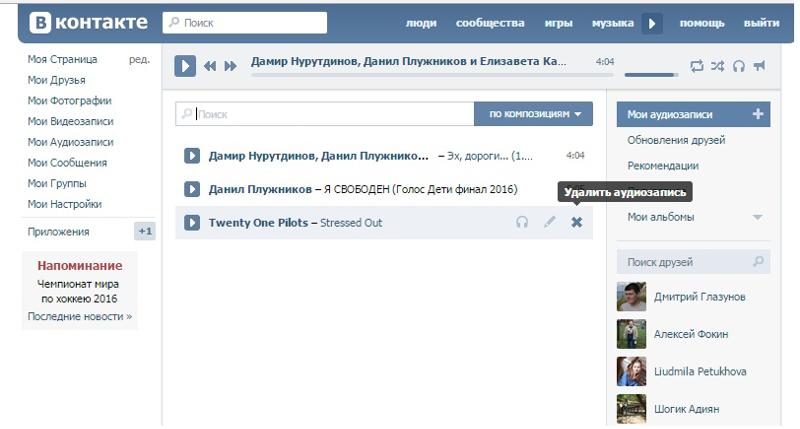 Данный метод является наименее перспективным и подходит исключительно для выборочного удаления.
Данный метод является наименее перспективным и подходит исключительно для выборочного удаления.
Это, по сути, единственный способ, подходящий для удаления нескольких песен.
- Зайдите на сайт ВКонтакте и через главное меню перейдите в раздел «Аудиозаписи».
После удаления возле композиции появится иконка плюсика, а сама строчка побелеет.
Чтобы удаленные треки навсегда покинули плейлист, требуется обновить страницу.
Главный минус этого способа заключается непосредственно в необходимости в ручном режиме удалять каждую композицию. В то же время, этот отрицательный фактор является положительным, так как весь процесс удаления находится под вашим личным контролем. К тому же, вы спокойно можете восстановить удаленную только что песню и она, при этом, останется на своем прежнем месте.
В данном случае мы будем использовать специальный код, написанный с целью автоматизации процесса удаления аудиозаписей. Рекомендуется для этих целей скачать и установить интернет-обозреватель Google Chrome, так как он предоставляет наиболее удобный редактор кода.
Консоль для редактирования кода, как правило, есть в любом браузере. Однако зачастую она имеет ограниченный или слишком замысловатый интерфейс.
Находясь на сайте VK.com, через главное меню перейдите в раздел «Аудиозаписи».
В обязательном порядке пролистайте весь список аудиофайлов.
Для ускорения скроллинга страницы можете использовать клавишу «PageDown» на клавиатуре.
Далее необходимо открыть консоль. Чтобы это сделать, нажмите правую клавишу мыши в любом месте окна браузера и выберите пункт «Просмотреть код».
В случае с Гугл Хромом вы можете использовать стандартную комбинацию клавиш «CTRL + SHIFT + I», предназначенную для открытия окна просмотра кода.
Переключитесь на вкладку «Console» в открывшемся редакторе кода.
Далее произойдет мгновенное удаление всех композиций на странице.
Вы можете восстановить только что удаленные композиции.
Чтобы аудиозаписи покинули список вашей музыки, необходимо обновить страницу.
Если в процессе удаления музыки из вашего плейлиста некоторые композиции остаются, рекомендуется повторить вышеописанную цепочку действий после обновления страницы.
На сегодняшний день данный способ является наиболее актуальным, так как поддерживается любыми браузерами и не требуется от вас совершения каких-то особо сложных действий. Кроме того, в процессе удаления у вас остается возможность восстановить удаленные композиции, что довольно-таки полезно, если вы решили очистить список ради его повторного наполнения.
Примечание: При использовании скрипта могут возникать ошибки, связанные с последними обновлениями кода страниц сайта.
К сожалению в настоящее время дополнения для интернет-обозревателей, расширяющие функционал без использования скриптов, не предоставляют возможности удаления музыки. В особенности это относится к широко известному браузерному дополнению VKopt, которое все еще адаптируется под новый интерфейс этой социальной сети.
Лучший способ удаления аудиозаписей из ВК определяется исключительно вашими желаниями. Желаем удачи!
Отблагодарите автора, поделитесь статьей в социальных сетях.
· Сентябрь 9, 2017
Коллекция аудиозаписей – удобное дополнение социальной сети. Она позволяет слушать любимые песни с компьютера или смартфона в любом месте, не скачивая их себе. Если музыка вам надоела, просто очистите весь плейлист. Разберемся, как удалить все аудиозаписи Вконтакте сразу – ведь эта очевидная функция до сих пор не реализована в ВК напрямую.
Очистить список песен в Контакте можно вручную, удаляя их по одной. Если у вас обширный плейлист – процесс займет определенное количество времени, зато не придется разбираться в настройках.
Как вручную удалить все аудиозаписи в ВК:
- В основном меню перейдите в раздел «Музыка».
- На вкладке «Моя музыка» наведите курсор на выбранную песню.
- Справа от названия появятся значки, кликните на крестик – это и есть удаление.

- Название песни и исполнителя окрасится в серый цвет, при обновлении страницы композиция исчезнет из списка.
Если вы случайно нажали на неправильную строчку, удаленную музыку можно тут же вернуть. Наведите на нее опять курсор, справа кликните на значок «+» – восстановить запись.
В новой версии ВК добавлен способ, как удалить всю музыку за последние 7 дней. Для этого вручную произведите удаление любой недавней аудиозаписи, наведите курсор на ее строку и нажмите опять на крестик. Вместе будут стерты все композиции за неделю.
Если вы пользуетесь мобильной версией ВКонтакте в браузере смартфона или фирменном приложении, редактирование списка песен будет слегка отличаться. В разделе «Музыка» справа от каждой строчки списка есть кнопка с тремя точками. Кликните на нее и выберите «Удалить аудиозапись». При ошибке нажмите на кнопку повторно и активируйте «Добавить», композиция вернется в перечень обратно.
Очистить весь музыкальный список поможет расширение VkOpt. Оно добавляет в соцсеть дополнительные функции, не предусмотренные официальными разработчиками. Удаление аудио пока работает только для старой версии ВК, перенести любимую опцию в новый дизайн создатели VkOpt обещают в ближайшее время.
Оно добавляет в соцсеть дополнительные функции, не предусмотренные официальными разработчиками. Удаление аудио пока работает только для старой версии ВК, перенести любимую опцию в новый дизайн создатели VkOpt обещают в ближайшее время.
Как через VkOpt удалить музыку в ВК: загрузите по ссылке расширение для вашего браузера. Перезапустите приложение и откройте социальную сеть, появится приветственное окно скрипта. Чтобы быстро очистить список песен, зайдите в раздел «Музыка», справа кликните на новую ссылку «Удалить все». Подтвердите действие и дождитесь окончание процесса очистки, он может занять несколько минут. Обновите страницу, все ваши композиции удалились.
Когда вы слушаете песни из ВК на мобильном устройстве, их файлы загружаются в кэш. Это позволяет запускать треки повторно без доступа в интернет, но расходуется место в памяти. Для очистки всех записей из кэша в приложении ВК выберите пункт меню «Настройки». Зайдите в «Основные» и пролистайте до функции «Очистить кэш музыки», кликните на нее.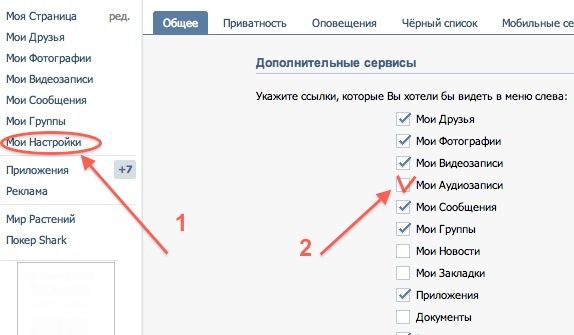 Кэш удаляется, на смартфоне освобождается место.
Кэш удаляется, на смартфоне освобождается место.
В будущем вы можете отключить кэширование в настройках, если функция вам не нужна.
Мы разобрались, как удалить аудиозапись из Вконтакте вручную или скриптом. Почему не реализована функция очищения всей музыкальной составляющей – непонятно, в некоторые моменты она весьма полезна.
Чтобы удалить все аудиозаписи в VK за один раз, необходимо воспользоваться сторонним софтом. Для этого стоит воспользоваться установкой дополнения в браузер. Скачать плагин можно на веб-ресурсе разработчика vkopt.net. Для перехода к загрузке есть специальная ссылка в верхней части сайта. Ее и нужно нажать.
Появившуюся страницу прокрутите вниз, найдите значок своего браузера и кликните его. Я выбрал для примера Mozilla.
Затем должна показаться кнопка установки. Нажмите ее тоже.
Затем браузер спросит, позволить ли vkopt. net сделать изменения. Подтвердите, кликнув кнопку «Разрешить».
net сделать изменения. Подтвердите, кликнув кнопку «Разрешить».
Начнется загрузка плагина, что вы увидите по индикатору.
Потом появится еще одна кнопка установки. Нажмите ее.
Инсталлировался ли плагин, можно проверить. Для этого кликаете кнопку в правом верхнем углу браузера. Она напоминает листок блокнота.
Откроется меню, где нужно нажать «Дополнения». Вы попадете на страницу расширений, где увидите VkOpt.
Если кликните «Подробнее», то сможете управлять обновлениями. Видны здесь еще кнопки отключения и удаления плагина.
В иных браузерах делается приблизительно так же, как в Mozilla.
Теперь пора зайти в VK. После авторизации нажмите в левом меню «Аудиозаписи». Справа вверху у вас появится кнопка «Удалить все».
Жмите ее. После нажатия F5 на клавиатуре аудиозаписи сразу исчезнут.
Внимание! Данная функция работает для файлов, находящихся в категории «Мои аудиозаписи».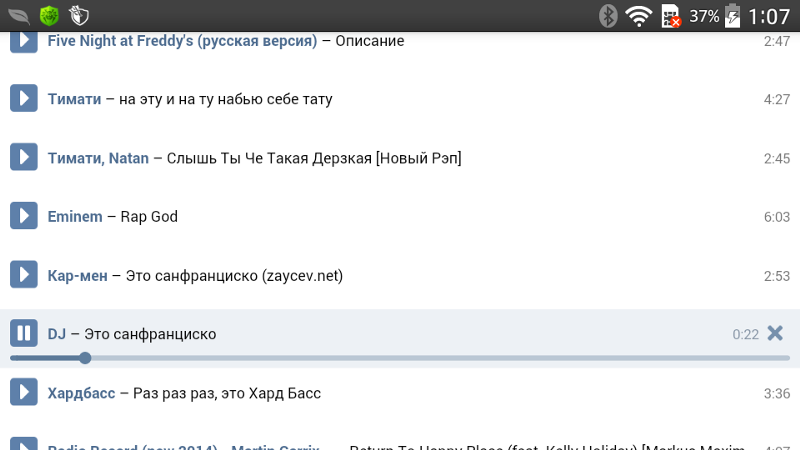
Как удалить одиночные песни? Для этого наводите курсор на мелодию. Справа появляются значки. Среди них находите крестик и делаете по нему клик. Звуковая запись пропадет после обновления страницы.
Плагин VkOpt снабжает вас многими функциями. С его возможностями можно познакомиться в настройках. Нажмите на треугольник около своего логотипа в правом верхнем углу браузера. В появившемся меню найдите и кликните строку VkOpt.
Перед вами появятся опции плагина
Что делать, если кнопки нет «Удалить всё»?Может случиться так, что вы всё установили, как положено, но кнопка «Удалить все» не появилась. Не расстраивайтесь. Такое периодически бывает в новой версии VK. Со временем все заработает. Во всяком случае, так обещают разработчики плагина VkOpt.
Достучаться к ним непросто. Я писал на форум и в техподдержку неоднократно. Чтобы вы не набивали себе на этом шишки тоже, делюсь информацией. Показываю одно из моих писем.
А это, наконец-то, пришел ответ.
Причина кроется в том, что владельцы VK постоянно меняют свой программный код. При этом они не думают о помощниках, которые совершенствуют их детище, не требуя платы.
VkOpt не единственный сервис, обхаживающий сеть «ВКонтакте». Например, SaveFrom позволяет скачивать ролики с «социалки», VKfox управляет сообщениями и новостями. Без подобных услуг сеть VK была бы менее интересна и популярна. Вы думаете иначе?
Как удалить аудиозаписи Вконтакте в несколько кликов?
В социальной сети Вконтакте можно не только общаться с друзьями, но и прослушивать любимые треки. Для этого в каждого пользователя имеется раздел «Аудиозаписи», куда он может добавлять музыку, создавать альбомы. Однако, когда раздел переполнен аудиозаписями, возникает необходимость очистки его от старых треков. Конечно, можно потратить час и удалить записи по одной. Но можно поступить по-другому и очистить раздел всего за несколько кликов.
Удаляем единичные треки в разделе Аудиозаписи Вконтакте
Если вам надоели отдельные треки в своем плейлисте Вконтакте, их можно удалить достаточно простым способом. Для этого выполняем следующие действия:
- Заходим Вконтакт. Выбираем раздел «Аудиозаписи» и ищем трек, который нужно удалить. Наводим на песню (но не нажимаем). Появится крестик, нажав на который, можно удалить запись.
- Запись станет серой, но не пропадет. Это значит, что она удалена. Если перезагрузить страницу, трек вовсе исчезнет.
Таким стандартным способом можно удалить единичные записи Вконтакте.
Ранее мы писали о том, как очистить стену Вконтакте от записей. Для этого мы применяли специальный плагин VkOpt. Его можно скачать на нашем сайте в соответствии с используемым браузером. Также установить плагин можно прямиком с браузера. Для этого выполняем следующие действия:
- Нажимаем «Настройки». Откроется новая вкладка. В левом меню выбираем «Расширения», а внизу кликаем «Ещё расширения».

- Откроется интернет-магазин Chrome. Вводим «VkOpt». Нажимаем «Установить».
- После установки данного плагина переходим назад Вконтакт. Нажимаем на раздел «Аудиозаписи» и в правом верхнем меню кликаем «Удалить все».
- Подтверждаем выбранное действие и ждём, пока плагин удалит записи.
Если вы противник различных плагинов, удалить записи в контакте можно с помощью специального скрипта. Для этого выполняем следующие действия:
- Открываем социальную сеть. Переходим в раздел «Аудиозаписи» и нажимаем сочетание клавиш «Ctrl+Shift+I». В правой стороне откроется панель разработчика. Переходим во вкладку «Console». Или же можно просто нажать «F12».
Все мы, находясь Вконтакте, постоянно ищем или слушаем музыку, сохраняем любимые песни, из которых создаем плейлисты. Но, со временем вся наша музыка нам надоедает, появляются новые музыкальные предпочтения, новые исполнители, новые популярные композиции . Именно поэтому многих юзеров ВК часто интересует вопрос о том, как удалить все аудиозаписи Вконтакте сразу. В данной публикации на нашем ресурсе мы постараемся дать исчерпывающий ответ на этот вопрос. Для подобных целей существует ряд приложений и программ, которые помогут скачать музыку из Вконтакте , удалить свою музыку и т.п. В общем, все эти сторонние программы расширяют функционал ВК. Но они тоже постоянно меняются, устаревают, на место одних приходят другие. Попробуем найти приложения или расширения для браузеров, которые актуальны на сегодняшний день. Итак, одно из таких расширений, которое можно установить на свой браузер Google Chrome называется VkOpt. Просто «вбейте» в Гугле это название и перейдите на страницу vkopt.net/download. Там выберите Ваш браузер и загрузите приложение. Это приложение хорошо работает и имеет много полезных функций для работы с ВК. Благодаря этому, VkOpt уже имеет огромную популярность и много лайков ВК от пользователей.
Именно поэтому многих юзеров ВК часто интересует вопрос о том, как удалить все аудиозаписи Вконтакте сразу. В данной публикации на нашем ресурсе мы постараемся дать исчерпывающий ответ на этот вопрос. Для подобных целей существует ряд приложений и программ, которые помогут скачать музыку из Вконтакте , удалить свою музыку и т.п. В общем, все эти сторонние программы расширяют функционал ВК. Но они тоже постоянно меняются, устаревают, на место одних приходят другие. Попробуем найти приложения или расширения для браузеров, которые актуальны на сегодняшний день. Итак, одно из таких расширений, которое можно установить на свой браузер Google Chrome называется VkOpt. Просто «вбейте» в Гугле это название и перейдите на страницу vkopt.net/download. Там выберите Ваш браузер и загрузите приложение. Это приложение хорошо работает и имеет много полезных функций для работы с ВК. Благодаря этому, VkOpt уже имеет огромную популярность и много лайков ВК от пользователей.
После установки расширения перезагружаем свою страницу Вконтакте. Далее заходим в пункт меню «Мои аудиозаписи», как видно из рисунка вверху (1). Также в левом меню сайта после установки VkOpt появляется ссылка на само расширение (3 – на картинке выше). Теперь возле каждой песни в Вашем плейлисте кроме кнопки «Воспроизвести», будет присутствовать кнопка для скачивания аудиозаписи, а справа (2 – на картинке вверху) будет находиться ссылка «Удалить все». Если кликнуть по данной ссылке, то можно после подтверждения удалить всю музыку на своей странице ВК.
Как удалить сохраненные аудиозаписи Вконтакте андроид
Далее касаемся трех горизонтальных полосок – открывается навигационное меню. Касаемся пункта «Настройки» (смотри рисунок 1 выше). После этого открывается окно с настройками аккаунта, где есть пункт «Расширенные настройки» (смотри 2 на скриншоте вверху). Касаемся данного пункта, после чего переходим в окно 3. В этом окне находим раздел «Кэш аудиозаписей» и очищаем его, как показано на картинке. Все, мы удалили сохраненную музыку ВК на андроиде из кэша устройства. Удалить же окончательно саму музыку с Вашей страницы через приложение на андроиде нельзя так же, как нельзя удалить аудиозаписи Вконтакте на айфоне . Чтобы полностью почистить свои композиции, зайдите во Вконтакте со своего компьютера и сделайте это, как было описано немного выше в данной публикации.
Все, мы удалили сохраненную музыку ВК на андроиде из кэша устройства. Удалить же окончательно саму музыку с Вашей страницы через приложение на андроиде нельзя так же, как нельзя удалить аудиозаписи Вконтакте на айфоне . Чтобы полностью почистить свои композиции, зайдите во Вконтакте со своего компьютера и сделайте это, как было описано немного выше в данной публикации.
Мы уже рассказали Вам о том, как удалить сохраненные аудиозаписи Вконтакте, используя стороннее приложение. Вы знаете, как все удалить в пару кликов мышью. Но бывают и такие юзеры ВК, которые не хотят устанавливать себе какие-либо расширения или программы.
В таком случае удалить все треки можно и без приложений, но придется потратить немного времени, чтобы удалить все песни со страницы по одной. Хорошо, если у Вас не так много песен. Тогда это не займет много времени. Чтобы избавиться от устаревшей или надоевшей аудиозаписи, просто наведите на нее мышку, и Вы увидите справа крестик. При наведении мышки на этот крестик, всплывает подсказка об удалении аудиозаписи. Нажимаете поочередно на эти крестики возле каждой песни и, спустя некоторое время, Вы избавитесь от всей музыки на странице.
Нажимаете поочередно на эти крестики возле каждой песни и, спустя некоторое время, Вы избавитесь от всей музыки на странице.
Как быстро удалить сразу все аудиозаписи ВКонтакте
Социальная сеть «ВКонтакте» помимо основной функции, связанной с позиционированием и общением пользователей, предоставляет широкие возможности к просмотру и обмену аудиозаписями и видеозаписями. ВК содержит колоссальный банк медиаданных, которому могут позавидовать большинство виртуальных ресурсов, специализирующихся на музыке и видео. Иногда на всех просторах глобальной сети только в контакте можно найти интересующую композицию. Однако, учитывая соблюдение норм авторского права, все медиаматериалы имеют ознакомительный характер, то есть сайт не предусматривает функции скачивания. На самом деле скачать можно, но это тема уже для другой инструкции. А сейчас рассмотрим, как удалить все аудиозаписи «ВКонтакте» сразу, даже если вы один из величайших меломанов, и ваша аудиотека превышает десятки тысяч любимых композиций.
Социальная сеть «ВКонтакте» предлагает собственный механизм удаления аудиозаписей, но он вряд ли подходит для людей, дорожащих своим временем, так как позволяет осуществлять ликвидацию каждой композиции в отдельности. Но данный способ имеет место быть и, следовательно, требует освещения, рассмотрим его пошагово:
- Отрываем свою страничку «ВКонтакте» и переходим к аудиозаписям: для этого кликаем на «Музыка» в левом менюили «Аудиозаписи».
- Наводим курсор на композицию, подлежащую ликвидации, и в открывшемся графическом меню выбираем крестик.
- Кликаем на крестик и аудиозапись визуально заметно бледнеет. Эта болезненная бледность не что иное, как последний шанс, предоставляемый роботами человеку, к восстановлению удаленного медиаматериала.Если вы одумались и решили, что без данного музыкального сопровождения жизнь потеряет всякий смысл, то просто снова наведите курсор на аудиозапись и кликните плюсик.
 Если же решение бесповоротно, то можно продолжать удалять композицию за композицией, а когда процесс будет завершен, достаточно обновить страницу, и вся удаленная музыка исчезнет навсегда.
Если же решение бесповоротно, то можно продолжать удалять композицию за композицией, а когда процесс будет завершен, достаточно обновить страницу, и вся удаленная музыка исчезнет навсегда.
А теперь необходимо рассмотреть более кардинальные методы музыкальной ликвидации, чтобы минимизировать временные затраты.
И снова рассмотрим пошагово новый метод, как удалить все аудиозаписи в ВК:
Отдельные антивирусные программы могут воспринять внедрение скрипта, как попытку взлома. При возникновении конфликта программного обеспечения антивирус рекомендуется временно отключить.
В данной статье был рассмотрен алгоритм удаление аудиозаписей в социальной сети vk как по отдельности, так и всех сразу. Итак, вопрос о том, как самостоятельно удалить всю музыку из ВК, можно считать решенным.
Согласитесь, очень долго и утомительно стирать все музыкальные треки, загруженные в сети ВКонтакте.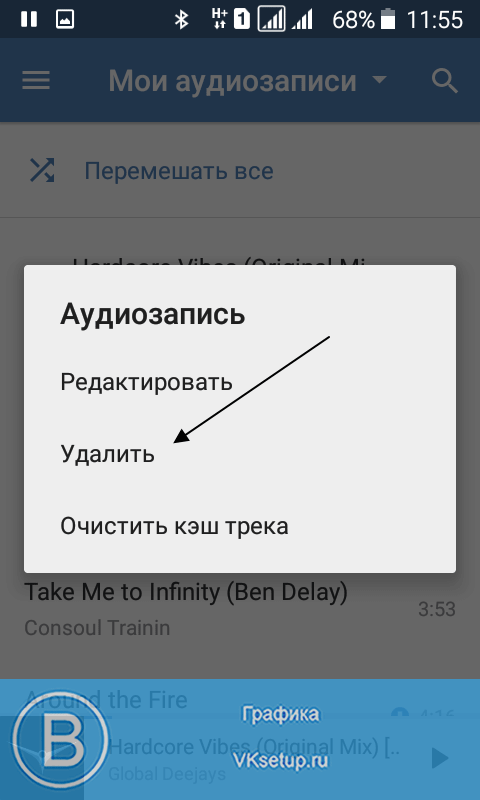 А когда их много? Есть выход! Узнайте, как удалить все аудиозаписи в ВК разом.
А когда их много? Есть выход! Узнайте, как удалить все аудиозаписи в ВК разом.
Как удалить все аудиозаписи ВК через Google Chrome
Существует несколько способов, которые помогут удалить свои аудиозаписи в ВК. Причины для этого могут быть самые разные. Соцсеть не заинтересована в такой операции и поэтому не предлагает пользователям стандартных схем. Но все же есть несколько хитростей — узнайте о них.
Как удалить музыку с ВК? Действуйте так:
- Откройте браузер и с его помощью зайдите на свою страничку в соцсети. Перейдите в раздел «Аудиозаписи» и нажмите F12, чтобы попасть в «Консоль».
В появившемся справа поле введите специальный код:
- После того как пропишете код, нажмите «Ввод». Начнется удаление аудиотреков. Если их много — на выполнение задачи потребуется несколько минут. Чтобы ускорить действие программы, в то время как она будет очищать записи, прокрутите немного список аудиотреков на своей страничке (поле справа), чтобы они считались.
 В верхнем правом углу окна будет активна красная цифра, которая укажет на количество удаленных записей.
В верхнем правом углу окна будет активна красная цифра, которая укажет на количество удаленных записей.
- После того как операция завершится, обновите страничку. О завершении работы программы подскажет все та же красная цифра, которая в итоге примет такое же значение, что и количество записей, содержащихся до этого в вашей папке с аудио.
Как удалить музыку с ВК с плагином VKontakte Optimizer (VkOpt)
Скачайте плагин. Это можно сделать нескольким способами:
- Если используете Chrome, то перейдите по ссылке https://chrome.google.com/webstore/detail/vkopt/hoboppgpbgclpfnjfdidokiilachfcbb и установите приложение.
- Установите оптимизированную для других браузеров версию на официальном сайте — https://vkopt.net/download/.
Фото: Как удалить РФ
После того как «прокачаете» браузер, зайдите на свою страницу ВК. Установите курсор на «Аудиозаписи». После установки скрипта станет доступна кнопка «Удалить все». Вы сможете контролировать процесс удаления. Если нажать на F5, то все записи сразу же удалятся.
Если нажать на F5, то все записи сразу же удалятся.
Воспользуйтесь подсказками и удалите надоевшие аудиозаписи в ВК. Если загрузите плагин, то расширите функцию настроек в соцсети — вам станут доступны и другие операции.
Загружайте скрипты только из проверенных (официальных) источников. Успехов!
Как удалить музыку с iPhone, iTunes и iCloud
* Этот пост является частью информационного бюллетеня iPhone Life «Совет дня». Зарегистрироваться. *
Как только вы научитесь удалять музыку с вашего iPhone, этот процесс вернется к вам, как езда на велосипеде. Когда пользователи удаляют музыку с iPhone, у них также часто возникают вопросы о том, удаляют ли они песни из iCloud или iTunes. Я собираюсь сделать удаление музыки с вашего iPhone максимально простым, с советами для тех, кто использует Apple Music, и для тех, кто этого не делает. Если у вас есть Apple Music, также полезно знать разницу между удалением песни с вашего iPhone и удалением песни из музыкальной библиотеки iCloud или iTunes.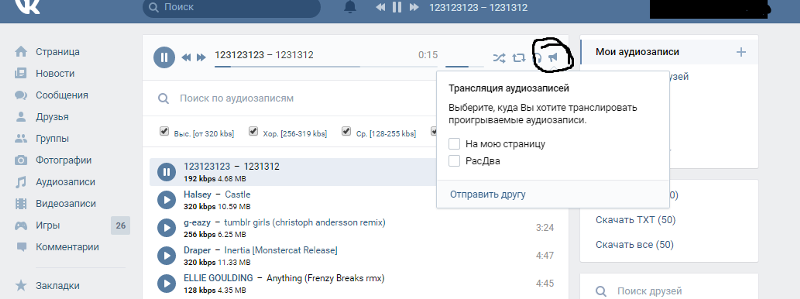 Может наступить случай, когда вы захотите удалить всю музыку с вашего iPhone. Или, может быть, вы хотите отменить загрузку песен в Apple Music, чтобы освободить место, не удаляя музыку из своей коллекции музыкальной библиотеки iCloud. Есть несколько разных сценариев, которые я хочу рассказать вам; вот как удалить музыку с вашего iPhone, iTunes и iCloud. 9Связано: Как сделать всю свою музыку доступной в автономном режиме в Apple Music , iTunes или iCloud. Кроме того, если вы пытаетесь удалить всю музыку со своего iPhone, но не хотите возиться со своей музыкальной коллекцией iTunes или iCloud, наш совет по этому поводу сэкономит огромное количество времени. Во-первых, я отвечу на вопрос: «Если я удалю музыку с моего iPhone, она останется в iTunes? iCloud?» Таким образом, вы знаете, хотите ли вы удалить музыку с вашего iPhone или просто удалить загрузки, чтобы освободить место на диске. И независимо от того, подписаны вы на Apple Music или нет, это важный фактор при удалении музыки, поэтому я разбил его на две группы: пользователи Apple Music или iTunes Match и пользователи, не принадлежащие Apple Music.
Может наступить случай, когда вы захотите удалить всю музыку с вашего iPhone. Или, может быть, вы хотите отменить загрузку песен в Apple Music, чтобы освободить место, не удаляя музыку из своей коллекции музыкальной библиотеки iCloud. Есть несколько разных сценариев, которые я хочу рассказать вам; вот как удалить музыку с вашего iPhone, iTunes и iCloud. 9Связано: Как сделать всю свою музыку доступной в автономном режиме в Apple Music , iTunes или iCloud. Кроме того, если вы пытаетесь удалить всю музыку со своего iPhone, но не хотите возиться со своей музыкальной коллекцией iTunes или iCloud, наш совет по этому поводу сэкономит огромное количество времени. Во-первых, я отвечу на вопрос: «Если я удалю музыку с моего iPhone, она останется в iTunes? iCloud?» Таким образом, вы знаете, хотите ли вы удалить музыку с вашего iPhone или просто удалить загрузки, чтобы освободить место на диске. И независимо от того, подписаны вы на Apple Music или нет, это важный фактор при удалении музыки, поэтому я разбил его на две группы: пользователи Apple Music или iTunes Match и пользователи, не принадлежащие Apple Music.
Содержание:
Как удалить музыку с iPhone
Как удалить песни из Apple Music
Как удалить песни из iTunes (Mac или ПК)
Как удалить ВСЮ музыку с iPhone или iPad
Если я удалю музыку с iPhone, останется ли она в iTunes? iCloud? Пользователи Apple Music и iTunes Match:Подписчики Apple Music и iTunes Match имеют доступ к музыкальной библиотеке iCloud. Когда вы загружаете песню из облака на свое устройство, она загружается локально, что позволяет вам слушать ее в автономном режиме.
- Когда вы удаляете песню с вашего iPhone, вы можете либо удалить загрузку, либо удалить загрузку песни. Вот важная часть:
- Если вы удалите загрузку, песня больше не будет доступна в автономном режиме, но она останется в вашей музыкальной библиотеке iCloud. Песня также по-прежнему будет доступна на всех ваших устройствах, подключенных к iCloud, для онлайн-прослушивания, будь то по Wi-Fi или по сотовой сети.
 Это означает, что песня также доступна через iTunes. НО ,
Это означает, что песня также доступна через iTunes. НО , - Если вы удаляете песню из своей музыкальной библиотеки, вы удаляете ее из своей коллекции, что означает, что вы удаляете ее из своей музыкальной библиотеки iCloud. Он не будет доступен ни на одном из ваших устройств. Это означает, что песня также исчезла из iTunes.
- Все песни, которые вы синхронизируете с iTunes, хранятся локально на вашем устройстве.
- Когда вы удаляете песню со своего iPhone, вы удаляете ее со всех своих устройств.
- Тем не менее, песня, которую вы удаляете со своего iPhone, по-прежнему будет доступна в вашей медиатеке iTunes или через ваши покупки в iTunes.
Если вы подписаны на Apple Music, этот совет удалит песню не только с вашего iPhone, но и из вашей музыкальной библиотеки iCloud и, следовательно, со всех ваших устройств. Пользователи, не являющиеся пользователями Apple Music, будут использовать эту часть для удаления музыки со своего iPhone и всех других устройств, подключенных к тому же Apple ID. Вот как удалить песни с вашего iPhone:
Пользователи, не являющиеся пользователями Apple Music, будут использовать эту часть для удаления музыки со своего iPhone и всех других устройств, подключенных к тому же Apple ID. Вот как удалить песни с вашего iPhone:
- Откройте приложение «Музыка» и найдите песню или альбом, который хотите удалить.
- Если у вас есть 3D Touch, Peek & Pop песня или альбом, чтобы вызвать ваши варианты.
- Если у вас нет 3D Touch, нажмите и удерживайте песню, чтобы открыть меню.
Пользователи Apple Music:
- Выберите Удалить… из списка.
- Нажмите «Удалить из библиотеки». Удаление песни из вашей библиотеки также приведет к удалению загрузки.
- Вы можете вернуть песню в любое время, выполнив поиск в Apple Music и повторно добавив ее в свою медиатеку.
Пользователи, не принадлежащие Apple Music:
- Нажмите «Удалить из библиотеки».
- Это удалит ее из iTunes, но если это песня, которую вы приобрели в iTunes Store, вы можете повторно загрузить ее, посетив магазин iTunes и восстановив покупку песни.

- Если это ваша песня (загруженная не из iTunes Store), она по-прежнему будет доступна в iTunes на вашем компьютере.
Если вам нужно удалить всю музыку или много музыки с вашего iPhone, используйте эту часть статьи, чтобы легко сделать это в настройках.
Как удалить песни из Apple MusicЭтот раздел относится только к пользователям Apple Music; это позволяет вам просто удалить загрузку песни на вашем iPhone. Это лучшее из обоих миров, потому что песня останется в вашей музыкальной библиотеке iCloud, но не займет места на вашем iPhone. Чтобы удалить музыку с вашего iPhone, но не из музыкальной библиотеки iCloud:
- Откройте приложение «Музыка» и найдите песню, загрузку которой вы хотите удалить.
- Если у вас есть 3D Touch, Peek & Pop песня или альбом, чтобы вызвать ваши варианты.
- Если у вас нет 3D Touch, нажмите и удерживайте песню, чтобы открыть меню.
- Выберите Удалить…
 из списка.
из списка. - Выберите Удалить загрузки.
Если у вас все еще есть музыка (например, у вас есть файлы на вашем компьютере, импортированные в iTunes для использования на вашем устройстве), вы можете использовать этот совет, чтобы удалить указанную музыку навсегда.
- Если это музыка, которую вы приобрели в iTunes, вы можете удалить ее и по-прежнему иметь возможность загрузить ее позже, восстановив свои покупки.
- Если это песня Apple Music, она является частью вашей музыкальной библиотеки iCloud и будет удалена из указанной библиотеки.
- Но если это песня, которую вы импортировали с компакт-диска или скачали из другого места в Интернете, то вы действительно можете удалить эту песню и ее файл с жесткого диска вашего компьютера.
- Откройте iTunes на своем Mac или ПК. В этом случае не имеет значения, что у вас есть — после загрузки программное обеспечение будет примерно одинаковым как на Mac, так и на ПК.

- Найдите песню, которую хотите удалить. (* обратите внимание, что вы также можете выбрать несколько песен для удаления).
- Щелкните песню правой кнопкой мыши.
- Щелкните Удалить.
Программа спросит, хотите ли вы сохранить файл на своем компьютере или удалить его. Если вы сохраните файл, вы всегда сможете передумать и импортировать песню в iTunes позже. Если вы удалите файл, он будет перемещен в корзину вашего компьютера.
Связано: Как оптимизировать хранилище музыки на iPhone
Как удалить ВСЮ музыку с iPhone или iPadмузыкальную коллекцию в приложении «Настройки», чтобы легко массово удалять песни. Это, вероятно, самый быстрый способ удалить музыку с вашего iPhone.
- Если вы являетесь подписчиком Apple Music, это хороший вариант для удаления всей вашей музыки, потому что вы можете удалять только загрузки, а это означает, что удаление песен из «Музыки» в настройках не повлияет на вашу коллекцию музыкальной библиотеки iCloud.

- Если вы не являетесь подписчиком Apple Music, вы можете использовать этот совет, чтобы легко удалить музыку с вашего iPhone.
- Откройте приложение «Настройки» на iPhone.
- Нажмите Музыка.
- В разделе «Загрузки» выбрана «Загруженная музыка».
- Нажмите «Изменить» в правом верхнем углу.
- Чтобы удалить ВСЮ музыку с вашего iPhone, коснитесь красного круга рядом с надписью «Все песни». Выберите Удалить.
- Чтобы выборочно удалить музыку, коснитесь красного круга рядом с музыкой любого исполнителя, которую вы хотите удалить. Коснитесь «Удалить».
Когда вы закончите удаление музыки с вашего iPhone или iPad, нажмите «Готово».
Если вы хотите очистить свое устройство в целом, вы также можете рассмотреть возможность удаления приложений с вашего iPhone и iPad. Теперь вы можете задаться вопросом: воспроизводит ли Apple Music на Alexa?
Верхнее изображение предоставлено: Yeamake / Shutterstock. com
com
Управляйте своим iPhone за одну минуту в день: зарегистрируйтесь здесь, чтобы получить БЕСПЛАТНЫЙ совет дня прямо на ваш почтовый ящик.
Как удалить песни из Apple Music (Полное руководство)
Apple Music позволяет добавлять песни в библиотеку, а также загружать их локально для прослушивания в автономном режиме. Если вы хотите удалить песни из него, у вас есть два варианта — Удалить и Удалить из библиотеки. Это разные вещи. Один удаляет загруженную песню, чтобы освободить место. Другое удаляет добавленную песню из вашей фонотеки. Дайте нам знать больше и посмотрите шаги для обоих.
- Как удалить загруженную музыку из Apple Music
- Как удалить песни из Apple Music Library
Вам понравилась песня в Apple Music. Вы нажимаете на значок плюса (+), и песня добавляется в вашу библиотеку. Теперь вы можете найти его в разделе «Песни» и воспроизвести его, используя сотовые данные или Wi-Fi.
Теперь вы можете найти его в разделе «Песни» и воспроизвести его, используя сотовые данные или Wi-Fi.
Если вы хотите загрузить эту песню для прослушивания в автономном режиме, нажмите на значок загрузки. Вы также можете включить автоматическую загрузку, которая сохраняет любую песню в автономном режиме после ее добавления в вашу библиотеку. Со временем это может занять много места на вашем iPhone. Итак, давайте посмотрим, как их удалить.
- Как удалить отдельную песню на iPhone и iPad
- Как удалить несколько или все загруженные песни из приложения «Настройки»
- Как удалить песни из Apple Music на Android
- Как удалить песни из Apple Music на Mac и ПК с Windows
- Откройте приложение Music
- Нажмите на Library.
- Нажмите на Загруженная музыка.
- Нажмите на песен.

- Нажмите на название песни и нажмите Удалить.
- Наконец, нажмите Удалить загрузку.
Далее давайте посмотрим, как удалить все или несколько песен одновременно.
Как удалить несколько или все загруженные песни из приложения «Настройки»- Откройте приложение iPhone «Настройки»
- Прокрутите вниз и нажмите «Музыка».
- Нажмите на Загруженная музыка.
- Проведите справа налево по всем песням или отдельным исполнителям. Затем нажмите на Удалить.
- Вы также можете нажать Редактировать. Затем нажмите красную кнопку с минусом , а затем нажмите Удалить.
После №1 и №2 песня будет удалена из загруженной вами музыки. Вы не можете слушать это в автономном режиме сейчас. Однако сам трек по-прежнему остается добавленным в вашу музыкальную библиотеку Apple. В любое время, когда вы хотите загрузить его снова, нажмите на значок загрузки.
В любое время, когда вы хотите загрузить его снова, нажмите на значок загрузки.
- Откройте приложение Apple Music
- Нажмите на Library.
- Нажмите на Загруженная музыка.
- Нажмите на песен.
- Длительно нажмите на песню и нажмите Удалить.
- Нажмите УДАЛИТЬ ЗАГРУЗИТЬ.
Чтобы повторно загрузить песню, перейдите в Library → Songs → нажмите на Download 9Кнопка 0011 рядом с этой песней.
Как удалить песни из Apple Music на Mac и ПК с Windows На Mac под управлением macOS Catalina необходимо использовать приложение «Музыка» (поскольку iTunes больше не доступен). Для старых компьютеров Mac и ПК с Windows необходимо использовать iTunes. Остальные шаги почти одинаковы.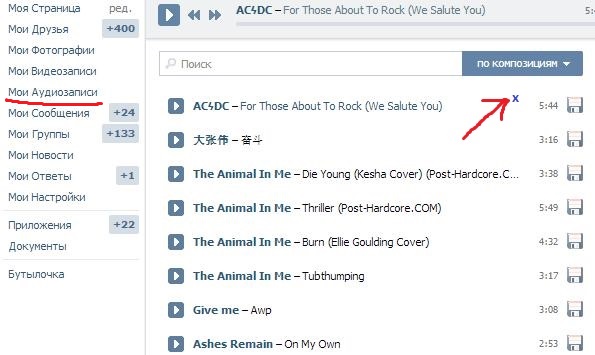
- Откройте приложение Music или iTunes.
- Нажмите Songs на левой боковой панели. Чтобы просмотреть все загруженные песни вместе, щелкните значок небольшого облака рядом с именем. Рядом с загруженными песнями нет значка загрузки.
- Щелкните песню правой кнопкой мыши. Нажмите Удалить загрузку.
Чтобы удалить несколько песен: Удерживайте кнопку Command на Mac. В Windows удерживайте кнопку Control . Теперь выберите песни. Затем щелкните правой кнопкой мыши и выберите «Удалить загрузку».
Чтобы удалить все песни: Нажмите Command + A на Mac. Нажмите Control + A на ПК с Windows.
Чтобы снова загрузить песню, коснитесь значка загрузки рядом с ней.
Как удалить песни из Apple Music Library Удаление песни отличается от удаления загруженной песни. В приведенных выше шагах вы удаляли файл песни, хранящийся локально на вашем устройстве. Теперь давайте посмотрим, как удалить песню, добавленную в вашу музыкальную библиотеку Apple. Это также удалит его со всех ваших устройств Apple и списков воспроизведения.
В приведенных выше шагах вы удаляли файл песни, хранящийся локально на вашем устройстве. Теперь давайте посмотрим, как удалить песню, добавленную в вашу музыкальную библиотеку Apple. Это также удалит его со всех ваших устройств Apple и списков воспроизведения.
- Откройте приложение Музыка
- Нажмите на Библиотека.
- Нажмите на песен. Вы увидите значок загрузки рядом с песнями, добавленными в вашу библиотеку, но не загруженными для прослушивания в автономном режиме. Рядом с песнями, загруженными в автономном режиме, не будет значков.
- Нажмите на песню и нажмите Удалить из библиотеки. Затем нажмите Удалить песню.
- Если вы нажмете на загруженную песню, вы увидите «Удалить» вместо «Удалить из библиотеки». Нажмите на Удалить. Далее нажмите Удалить из библиотеки.
 При удалении из библиотеки также удаляется загруженный музыкальный файл.
При удалении из библиотеки также удаляется загруженный музыкальный файл.
Хотите послушать песню, которую вы удалили из своей библиотеки? Нажмите «Поиск», найдите песню и нажмите на нее, чтобы воспроизвести. Вы также можете нажать на значок плюса (+), чтобы снова добавить его в свою библиотеку.
Информация: Вы можете транслировать трек онлайн, не добавляя его в свою библиотеку. Но чтобы скачать песню в автономном режиме, вам нужно добавить ее в свою библиотеку.
На Android- Откройте приложение Apple Music
- Нажмите на Library.
- Нажмите на песен.
- Длительное нажатие на песню
- Нажмите Удалить из библиотеки.
- Или, если вы видите Удалить, нажмите на него, а затем нажмите УДАЛИТЬ ИЗ БИБЛИОТЕКИ.
- Откройте приложение Музыка на новых компьютерах Mac или iTunes на старых компьютерах Mac и ПК
- Нажмите Songs на левой боковой панели
- Щелкните правой кнопкой мыши песню.
 Нажмите Удалить из библиотеки.
Нажмите Удалить из библиотеки. - Нажмите Удалить песню.
Подписание…
Так вы можете удалить отдельную песню или все песни из Apple Music на разных устройствах. Опять же, есть разница между удалением песни и удалением песни из библиотеки. Удалить удаляет загруженный файл песни. Удалить из библиотеки удаляет саму песню из вашей библиотеки, плейлистов и других устройств, на которых выполнен вход с тем же Apple ID.
Однако, пока у вас есть подписка Apple Music, любая песня, которую вы удаляете или удаляете, находится всего в нескольких касаниях от добавления или повторной загрузки в вашу библиотеку. Так что не волнуйтесь.
Далее вы можете взглянуть на некоторые из лучших альтернатив Apple Music.
- Apple Music
У iGeeksBlog есть аффилированные и спонсируемые партнерские отношения. Мы можем получать комиссионные за покупки, сделанные по нашим ссылкам.
 Однако это не влияет на рекомендации наших авторов. Вы можете прочитать больше о нашем обзоре и редакционном процессе здесь.
Однако это не влияет на рекомендации наших авторов. Вы можете прочитать больше о нашем обзоре и редакционном процессе здесь. Автор
Дхванеш
Основатель iGeeksBlog, Дхванеш, является поклонником Apple, который не выносит даже незначительных намеков на продукты Apple. Он надевает шапку главного редактора, чтобы убедиться, что статьи соответствуют стандарту качества, прежде чем они будут опубликованы.
В честь нашего 10-летия получите скидку более 50% на комплект из 3 электронных книг.
Купить сейчас!
X
Как легко удалить песни из плейлиста Apple Music
С момента своего запуска в 2015 году Apple Music значительно выросла за эти годы. Об этом свидетельствуют тонны песен и миллионы пользователей на его платформе. Apple Music останавливается на отобранном контенте, поэтому вы хотите сохранить как можно больше треков и плейлистов. Это приводит нас к необходимости время от времени удалять песни из библиотеки Apple Music.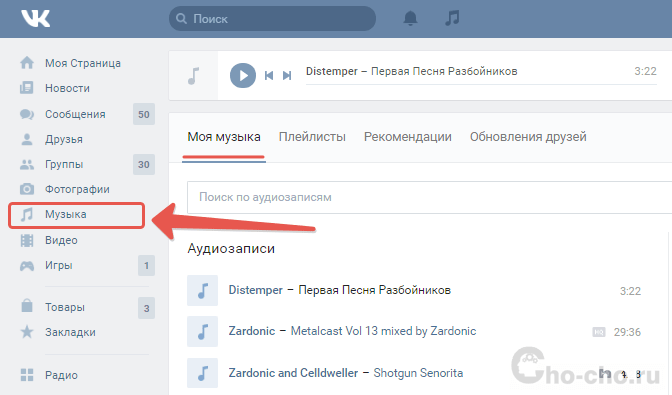 Старые песни, конечно, со временем исчезают, когда вы добавляете новые свежие и популярные треки. Если нечего делать, удаление песен из Apple Music также является простым способом освободить ваше хранилище. вот как удалить песни из плейлиста Apple Music .
Старые песни, конечно, со временем исчезают, когда вы добавляете новые свежие и популярные треки. Если нечего делать, удаление песен из Apple Music также является простым способом освободить ваше хранилище. вот как удалить песни из плейлиста Apple Music .
- Часть 1. Возможности Apple Music: все, что вам нужно знать
- Часть 2. Как удалить песню из плейлиста Apple Music в приложении Apple Music
- Часть 3. Как удалить песню из плейлиста Apple Music с помощью приложения настроек
- Часть 4. Разгрузите музыкальное приложение, чтобы получить больше места для хранения
- Часть 5. Советы по удалению песен из Apple Music Library
Особенности Apple Music: все, что вы должны знать
Вот некоторые функции Apple Music, которые вам необходимо знать, чтобы максимально эффективно использовать Apple Music.
Слушайте сейчас
Это может быть самый простой способ играть в то, что вам нравится, и открывать для себя новую музыку, которая вам интересна. Коснитесь ее, и вы увидите «Лучшие подборки», «Недавно воспроизведенные» и многое другое на основе вашей истории прослушивания.
Коснитесь ее, и вы увидите «Лучшие подборки», «Недавно воспроизведенные» и многое другое на основе вашей истории прослушивания.
Apple Music 1 (Beats 1)
Это одна из самых популярных радиостанций в мире, которая делится со своими слушателями подробными интервью с артистами, глобальными эксклюзивами и премьерами. Эта функция позволяет вам получать последние новости и другие функции программирования.
Siri
Если ваши руки заняты другими делами, вы можете просто попросить Siri включить песни любого исполнителя, настроения или жанра. Например, вы можете сказать: «Привет, Siri, включи что-нибудь спокойное».
Уведомления в приложении
Это позволит вам получать уведомления, которые будут отображаться в верхней части вкладки «Библиотека» в приложении «Музыка», когда кто-либо из ваших любимых исполнителей выпускает горячий хит. Это, вероятно, лучший способ постоянно отслеживать популярные музыкальные жанры.
Музыкальные видеоклипы
Вы можете слушать любую музыку и смотреть лучшие музыкальные клипы в Apple Music. Вы также можете ознакомиться с тщательно подобранными плейлистами музыкальных видеоклипов.
Вы также можете ознакомиться с тщательно подобранными плейлистами музыкальных видеоклипов.
- См. также : все об Apple Music, которое вы должны знать
Как удалить песню из списка воспроизведения Apple Music в приложении Apple Music
Вы можете удалить песни Apple Music в приложении Apple Music независимо от того, используете ли вы устройства iOS, Android, Mac или Windows.
Шаг 1. Перейдите в приложение Music и запустите его. В правом нижнем углу экрана щелкните вкладку Моя музыка , чтобы открыть всю свою музыкальную библиотеку. Их можно разделить на исполнителей, жанры, плейлисты или песни. На этом этапе вы можете удалить весь плейлист или одну песню. Если вы найдете значок Download рядом с треком, это означает, что вы сохранили его в iCloud.
Шаг 2. На Mac вам нужно навести указатель на песню или список воспроизведения и нажать кнопку Кнопка Дополнительные параметры . На вашем iPhone, iPad, iPod или Android нажмите и удерживайте песню или плейлист.
На вашем iPhone, iPad, iPod или Android нажмите и удерживайте песню или плейлист.
Шаг 3. Откроется всплывающее меню, содержащее несколько опций. Выберите Remove или Remove Download , чтобы удалить песню из плейлиста Apple Music. Если вы используете устройства iOS, выберите Удалить из библиотеки , чтобы удалить эту песню или плейлист со всех устройств, которые вы используете с Apple Music.
Как удалить песню из плейлиста Apple Music с помощью приложения «Настройки»
Вы можете использовать приложение «Настройки», чтобы удалить песню из плейлиста Apple на вашем iPhone, iPad или iPod touch. Следуй этим шагам.
Шаг 1. Запустите приложение Settings на устройстве iOS.
Шаг 2. Перейдите к Общие > Хранилище iPhone или iPad > Музыка .
Шаг 3. Проведите влево по исполнителю, альбому или песне, чтобы удалить их. Или вы можете провести пальцем влево по опции All Songs , чтобы удалить их все.
Или вы можете провести пальцем влево по опции All Songs , чтобы удалить их все.
Разгрузите приложение «Музыка», чтобы получить больше места для хранения
Если вы удалите песни из библиотеки Apple Music, чтобы получить больше места для хранения, вы можете разгрузить приложение. После iOS 11 пользователи могут разгрузить приложение, чтобы освободить место для хранения без потери данных. Затем данные будут перенесены в резервную копию iPhone, чтобы освободить память телефона.
Шаг 1. Откройте приложение Настройки и выберите Общие > Хранилище iPhone .
Шаг 2. Выберите приложение Музыка из списка.
Шаг 3. Нажмите кнопку Offload App и подтвердите ее.
Теперь приложение будет удалено, и вы получите больше памяти на вашем iPhone. И все данные и информация приложения будут сохранены, вы получите их при переустановке приложения на свой телефон.
Советы по удалению песен из Apple Music Library
Если вы задумались об удалении песен Apple Music, вы также можете создать резервную копию песен Apple Music для последующего использования. Как вы должны знать, Apple не позволяет пользователям сохранять загруженные песни Apple Music на компьютер или устройства, не принадлежащие Apple. Чтобы сделать резервную копию треков Apple Music в любом месте, вам понадобится помощь ViWizard Apple Music Converter, стороннего конвертера Apple Music, который может легко конвертировать песни Apple Music в MP3, M4A, M4B, AAC, FLAC, WAV со скоростью до 320 Кбит/с и на 30-кратной скорости с сохранением тегов ID3. Вы можете скачать бесплатную версию ниже, чтобы попробовать.
Основные функции ViWizard DRM Audio Converter
- Удалите защиту Apple Music для воспроизведения на любом устройстве
- Преобразование Apple Music в MP3, WAV, FLAC, AAC и т. д.
- Загрузка аудиокниг Audible с защитой DRM в распространенные аудиоформаты
- Настройте и персонализируйте свои аудиофайлы в соответствии с вашими потребностями
2 000 000+Загрузки
ЗагрузитьЗагрузить
Шаг 1.
 Импортируйте песни из Apple Music в ViWizard
Импортируйте песни из Apple Music в ViWizardПосле завершения установки просто запустите приложение ViWizard Audio Converter на своем ПК. Затем в верхнем меню выберите Music Note , чтобы загрузить файлы Apple Music для копирования. Просто перетащите музыкальные файлы, которые вы хотите загрузить, в загрузчик Apple Music.
Шаг 2. Установите выходные форматы как MP3
Используйте параметр Format после импорта музыки в программное обеспечение, чтобы выбрать соответствующий выходной формат для ваших целей. MP3 — отличный формат для прослушивания Apple Music на других устройствах. В окне настроек формата вы также можете изменить свойства выходного звука, такие как частота дискретизации, битрейт, канал и т. д. Наконец, нажмите кнопку OK , чтобы сохранить ваш выбор.
Шаг 3. Начните бесплатно использовать Apple Music в MP3
Затем, чтобы начать преобразование, выберите Convert . ViWizard начнет копировать Apple Music в MP3, как только вы его настроите. Нажмите кнопку Converted через несколько секунд, чтобы определить и воспроизвести все преобразованные файлы MP3 Apple Music на любом устройстве.
ViWizard начнет копировать Apple Music в MP3, как только вы его настроите. Нажмите кнопку Converted через несколько секунд, чтобы определить и воспроизвести все преобразованные файлы MP3 Apple Music на любом устройстве.
Заключение и предложение
Теперь вы знаете, как удалить несколько песен в Apple Music. Ваша библиотека Apple Music может хранить большой объем данных. Однако иногда он может быть переполнен музыкой, которая вам больше не нужна. В таком случае у вас есть возможность удалить песни Apple Music. Во-первых, для экономии места, чтобы у вас было место для других важных данных, а во-вторых, для очистки вашей библиотеки. Какой бы ни была ваша причина, важно сделать резервную копию ваших данных, прежде чем продолжить процесс удаления.
Существует множество сторонних инструментов, таких как ViWizard Audio Converter , которые можно использовать для этой цели. Резервное копирование песен не обязательно означает, что вам нужно восстановить их обратно.






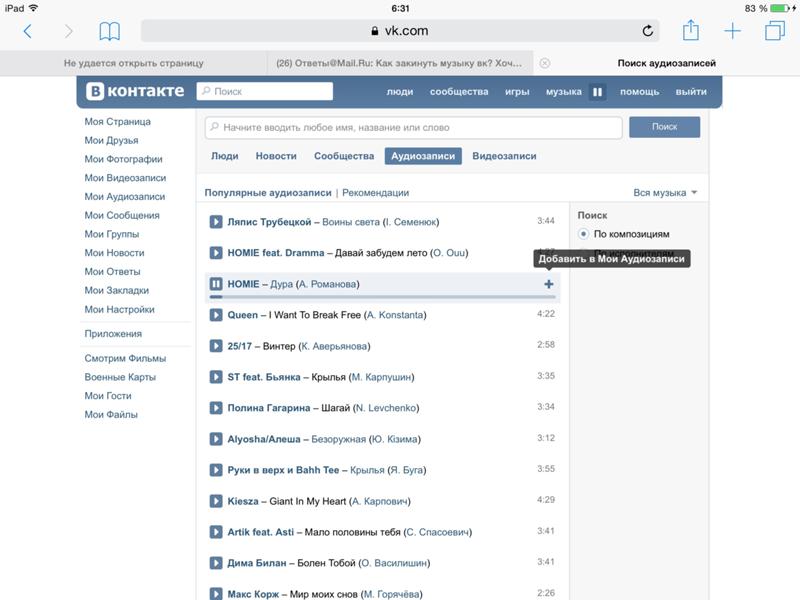

 Если же решение бесповоротно, то можно продолжать удалять композицию за композицией, а когда процесс будет завершен, достаточно обновить страницу, и вся удаленная музыка исчезнет навсегда.
Если же решение бесповоротно, то можно продолжать удалять композицию за композицией, а когда процесс будет завершен, достаточно обновить страницу, и вся удаленная музыка исчезнет навсегда. В верхнем правом углу окна будет активна красная цифра, которая укажет на количество удаленных записей.
В верхнем правом углу окна будет активна красная цифра, которая укажет на количество удаленных записей. Это означает, что песня также доступна через iTunes. НО ,
Это означает, что песня также доступна через iTunes. НО ,
 из списка.
из списка.
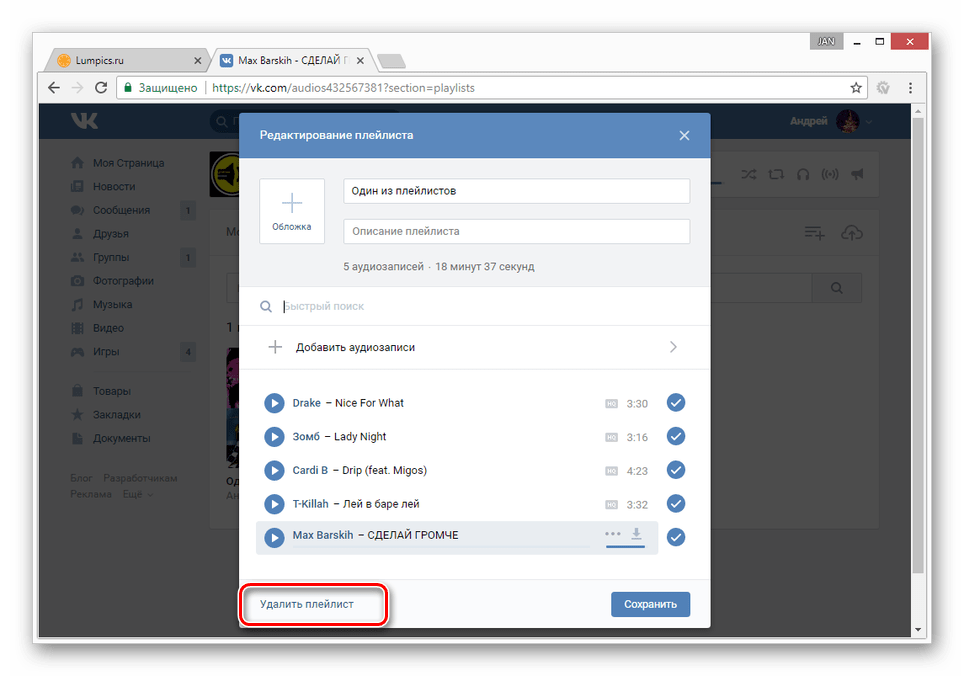

 При удалении из библиотеки также удаляется загруженный музыкальный файл.
При удалении из библиотеки также удаляется загруженный музыкальный файл. Нажмите Удалить из библиотеки.
Нажмите Удалить из библиотеки.